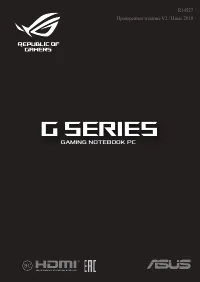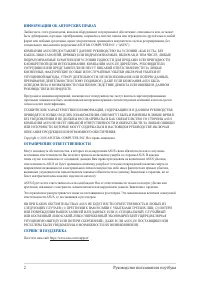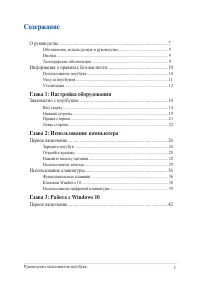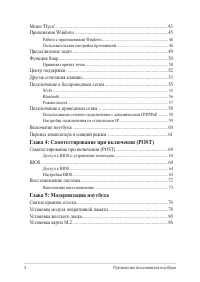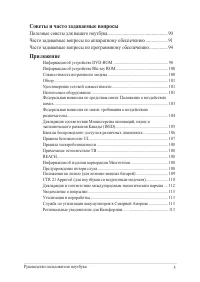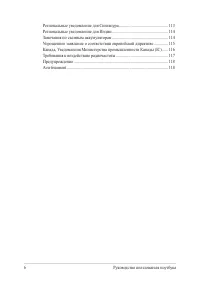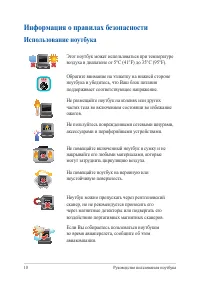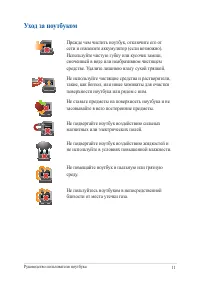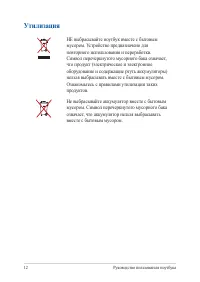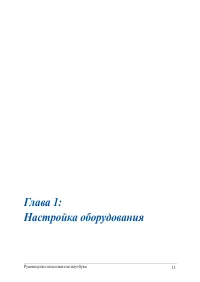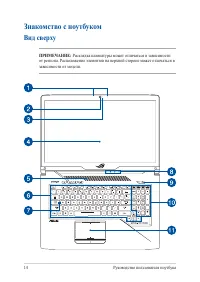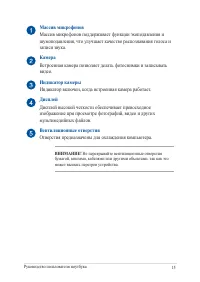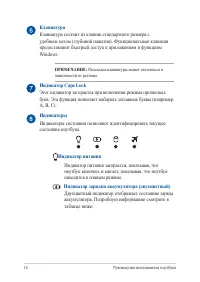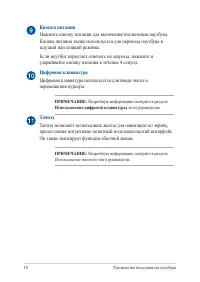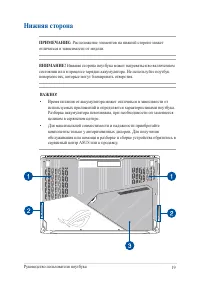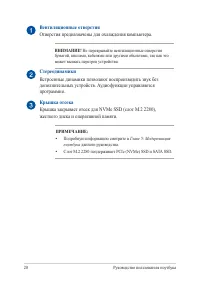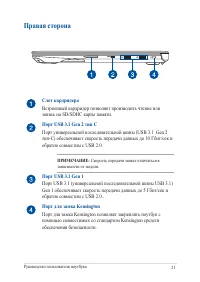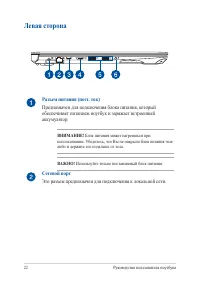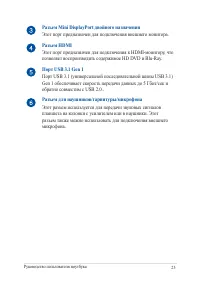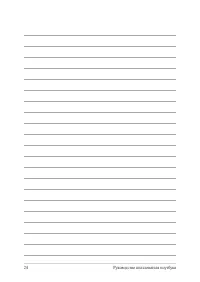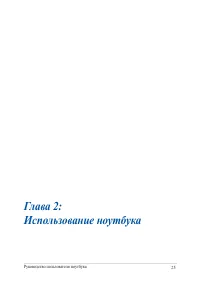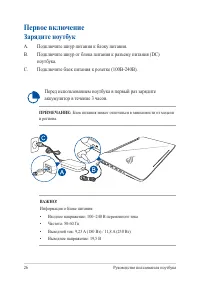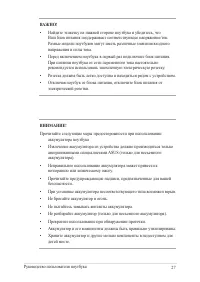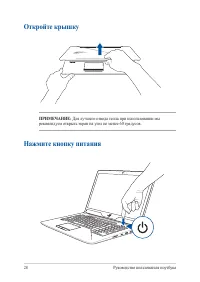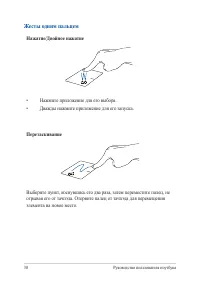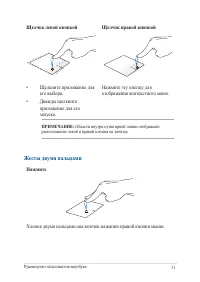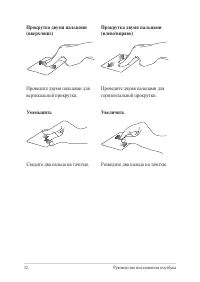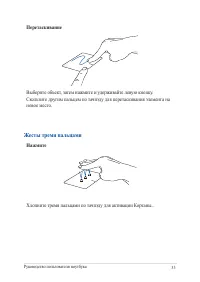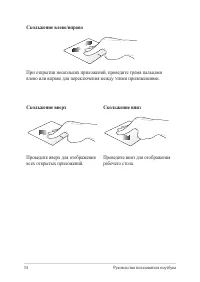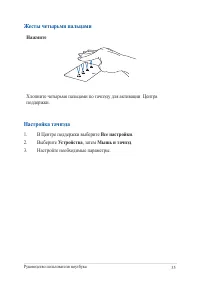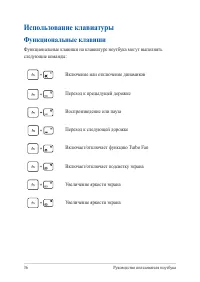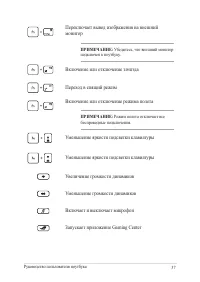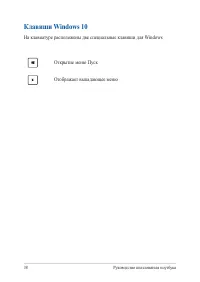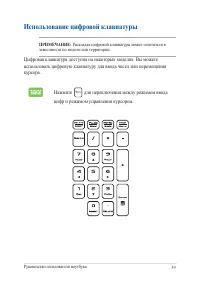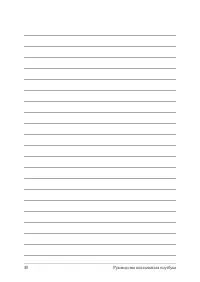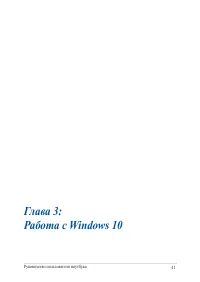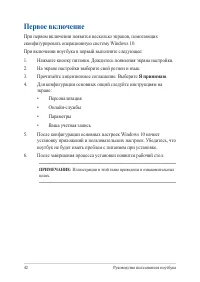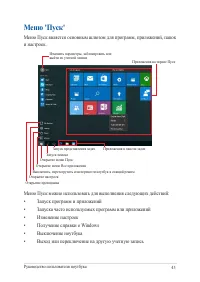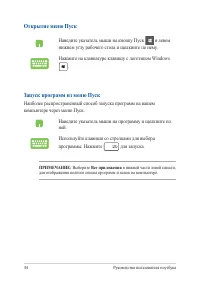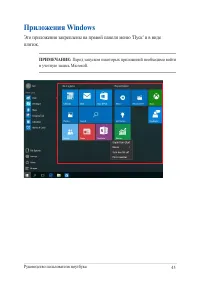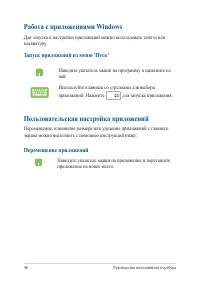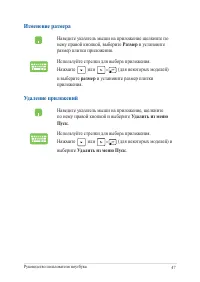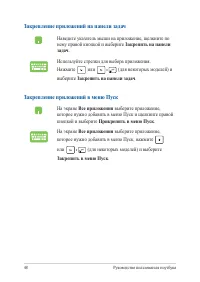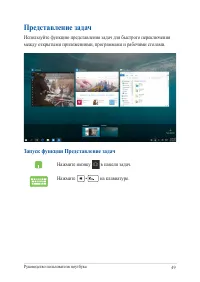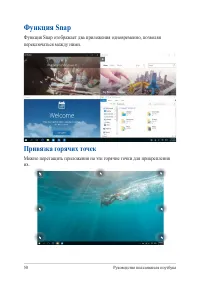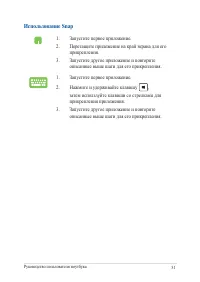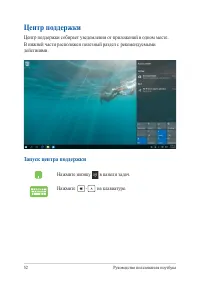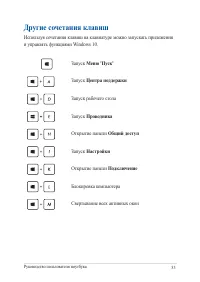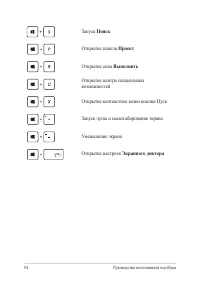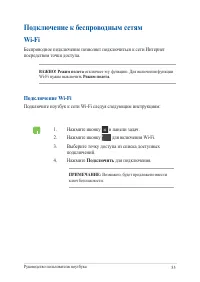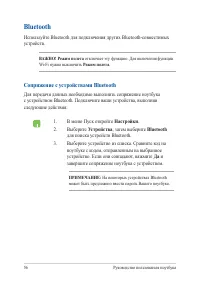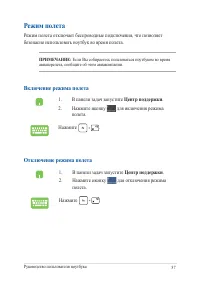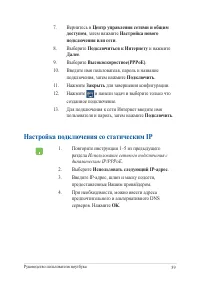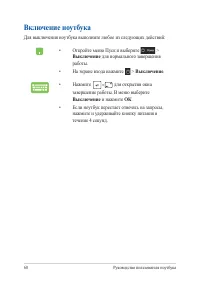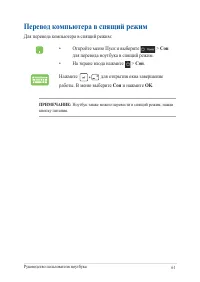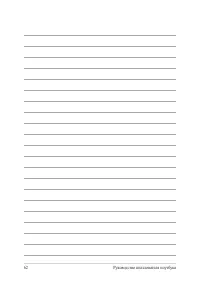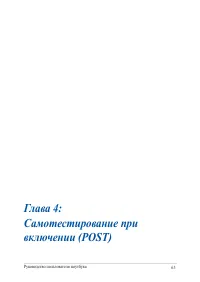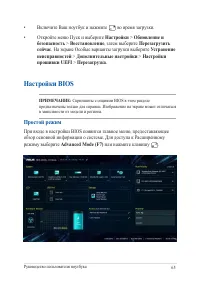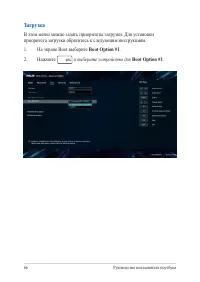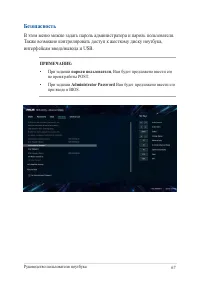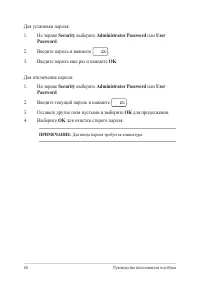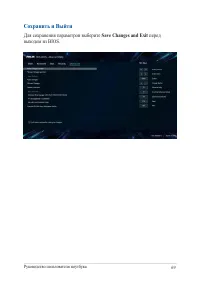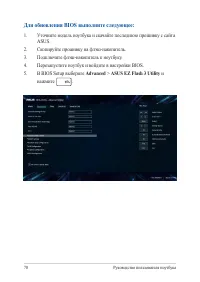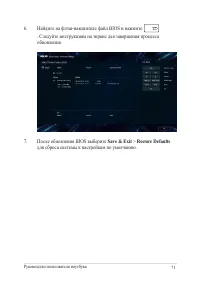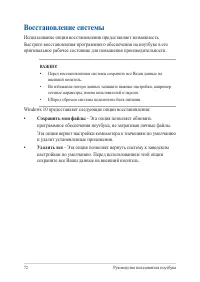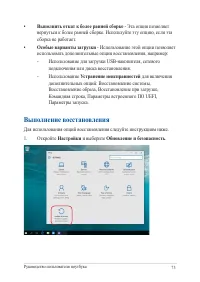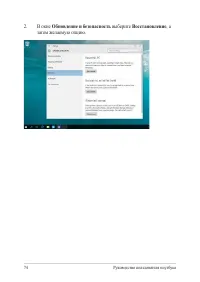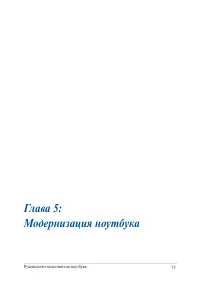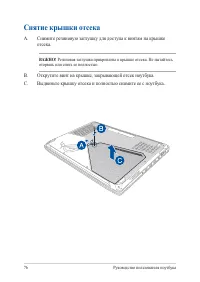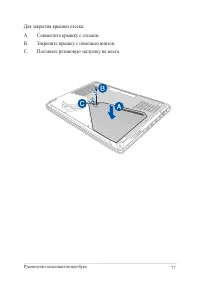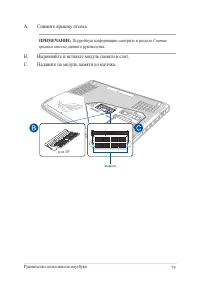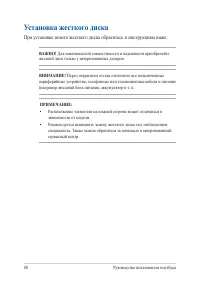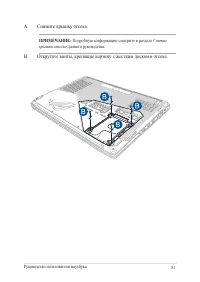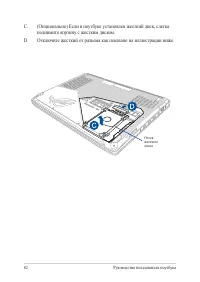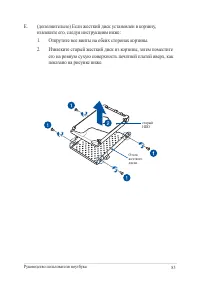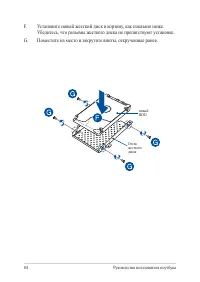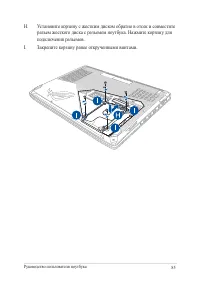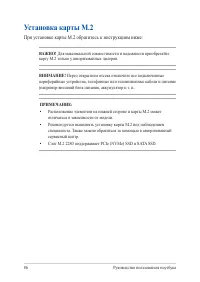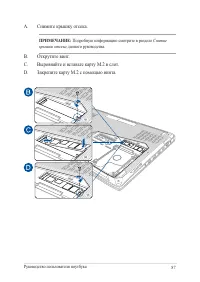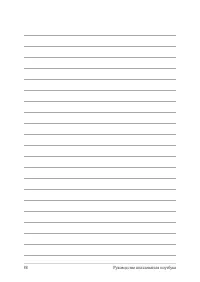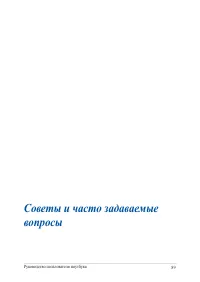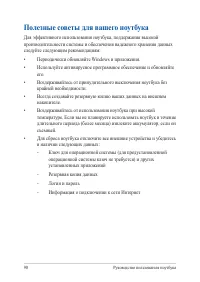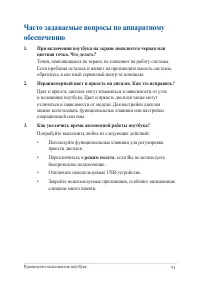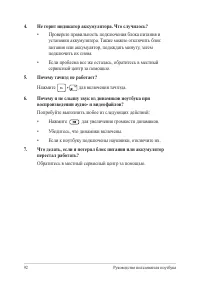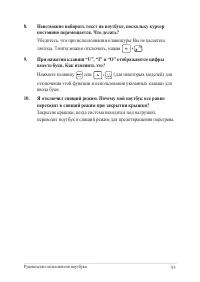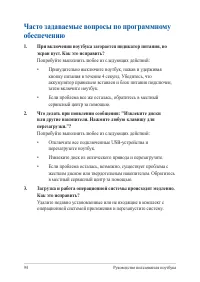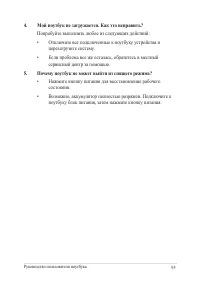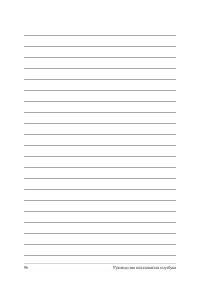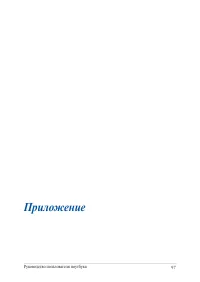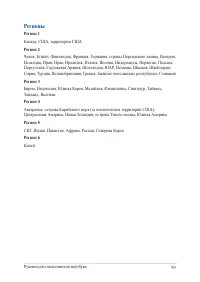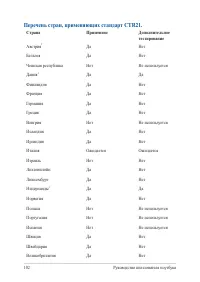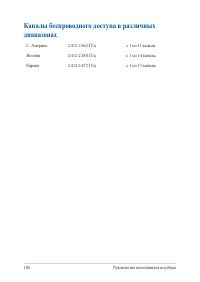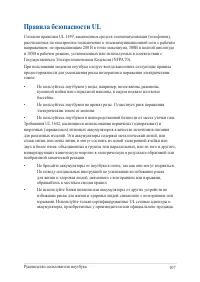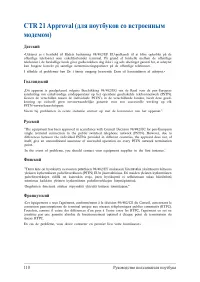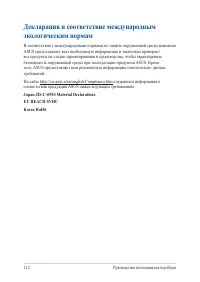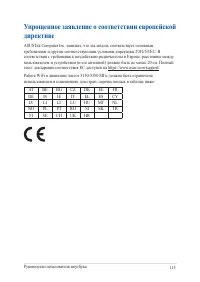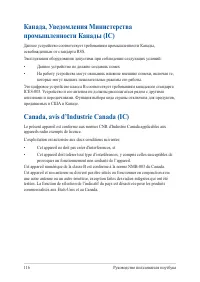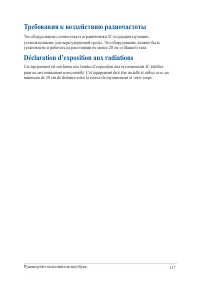Ноутбуки ASUS ROG StRIX SCAR Edition GL703GS - инструкция пользователя по применению, эксплуатации и установке на русском языке. Мы надеемся, она поможет вам решить возникшие у вас вопросы при эксплуатации техники.
Если остались вопросы, задайте их в комментариях после инструкции.
"Загружаем инструкцию", означает, что нужно подождать пока файл загрузится и можно будет его читать онлайн. Некоторые инструкции очень большие и время их появления зависит от вашей скорости интернета.

Руководство пользователя ноутбука
49
Представление задач
Используйте функцию представления задач для быстрого переключения
между открытыми приложениями, программами и рабочими столами.
Запуск функции Представление задач
Нажмите иконку
в панели задач.
Нажмите
на клавиатуре.
Содержание
- 3 Содержание; Глава 1: Настройка оборудования
- 4 Глава 5: Модернизация ноутбука
- 5 Советы и часто задаваемые вопросы
- 7 О руководстве; функциях компьютера; В этой главе приведена информация о компонентах компьютера.; Глава 2: Использование компьютера; В этой главе приведена информация об использовании компонентов; Глава 3: Работа с Windows 10; В этой главе приведена информация по использованию Windows 10.
- 8 В этой главе приведена информация о модернизации компонентов; В этом разделе представлены рекомендации и часто задаваемые; Приложение; В этом разделе содержатся уведомления и информация о
- 9 Обозначения, используемые в руководстве; Для выделения ключевой информации используются следующие; Типографские обозначения; Жирный; Курсив; Иконки
- 10 Информация о правилах безопасности; Использование ноутбука
- 11 Уход за ноутбуком
- 12 Утилизация
- 14 Знакомство с ноутбуком; Вид сверху
- 15 Массив микрофонов
- 16 Клавиатура; Индикатор Caps Lock
- 17 Цвет
- 18 Кнопка питания; Тачпэд
- 19 Нижняя сторона
- 20 Вентиляционные отверстия; Отверстия предназначены для охлаждения компьютера.; Стереодинамики; Встроенные динамики позволяют воспроизводить звук без; Крышка отсека; жесткого диска и оперативной памяти.
- 21 Правая сторона; Слот кардридера; Порт для замка Kensington
- 22 Левая сторона; Предназначен для подключения блока питания, который; Сетевой порт; Это разъем предназначен для подключения к локальной сети.
- 23 Разъем Mini DisplayPort двойного назначения
- 26 Перед использованием ноутбука в первый раз зарядите; Первое включение; Зарядите ноутбук; Подключите шнур питания к блоку питания.
- 28 Откройте крышку
- 29 Использование тачпэда; Перемещение курсора; тачпэду для перемещения курсора по экрану.; Скольжение по горизонтали
- 30 Жесты одним пальцем; Нажатие/Двойное нажатие; Нажмите приложение для его выбора.; Перетаскивание; отрывая его от тачпэда. Оторвите палец от тачпэда для перемещения
- 31 Щелчок левой кнопкой; Жесты двумя пальцами; Нажмите
- 32 Уменьшить
- 33 Выберите объект, затем нажмите и удерживайте левую кнопку.; Жесты тремя пальцами; Хлопните тремя пальцами по тачпэду для активации Кортаны..
- 34 Скольжение влево/вправо; При открытии нескольких приложений, проведите тремя пальцами; Скольжение вверх; Проведите вверх для отображения
- 35 Жесты четырьмя пальцами; Хлопните четырьмя пальцами по тачпэду для активации Центра; Настройка тачпэда; В Центре поддержки выберите; Все настройки; Выберите; Устройства; Настройте необходимые параметры.
- 36 Функциональные клавиши; Использование клавиатуры
- 39 Цифровая клавиатура доступна на некоторых моделях. Вы можете
- 42 Я принимаю
- 44 Открытие меню Пуск; Наведите указатель мыши на кнопку Пуск; Запуск программ из меню Пуск; Наиболее распространенный способ запуска программ на вашем
- 45 Приложения Windows; Это приложения закреплены на правой панели меню 'Пуск' и в виде
- 46 Работа с приложениями Windows; Наведите указатель мыши на программу и щелкните по; Пользовательская настройка приложений; экрана можно выполнить с помощью инструкций ниже:; Перемещение приложений; Наведите указатель мыши на приложение и перетащите
- 47 Удаление приложений; Удалить из меню; Изменение размера; Размер
- 48 Закрепление приложений в меню Пуск
- 49 Представление задач; между открытыми приложениями, программами и рабочими столами.; Запуск функции Представление задач; Нажмите иконку
- 50 Функция Snap; Функция Snap отображает два приложения одновременно, позволяя; Привязка горячих точек
- 51 Использование Snap
- 52 Центр поддержки; В нижней части расположен полезный раздел с рекомендуемыми; Запуск центра поддержки; Нажмите иконку в панели задач.
- 53 Другие сочетания клавиш; Центра поддержки
- 54 Поиск
- 55 Подключение к беспроводным сетям; Подключить
- 56 Настройки; Bluetooth; Сопряжение с устройствами Bluetooth
- 57 Отключение режима полета; Включение режима полета
- 58 Подключение к проводным сетям; Использование сетевого подключения с
- 59 Настройка подключения со статическим IP
- 60 Включение ноутбука; Выключение
- 61 Перевод компьютера в спящий режим; Сон
- 64 Доступ к BIOS и устранению неполадок; BIOS; Доступ к BIOS
- 65 Настройки BIOS; Простой режим
- 66 Загрузка; В этом меню можно задать приоритеты загрузки. Для установки
- 67 Безопасность; Также возможно контролировать доступ к жесткому диску ноутбука,
- 70 Для обновления BIOS выполните следующее:; Уточните модель ноутбука и скачайте последнюю прошивку с сайта; Advanced; нажмите
- 71 После обновления BIOS выберите; Restore Defaults; для сброса системы к настройкам по умолчанию.
- 72 Восстановление системы; Сохранить мои файлы
- 73 Выполнить откат к более ранней сборке; Выполнение восстановления
- 76 Снятие крышки отсека; Снимите резиновую заглушку для доступа к винтам на крышке; Открутите винт на крышке, закрывающей отсек ноутбука.
- 78 Установка модуля оперативной памяти; памяти. При установке новой памяти обратитесь к инструкциям ниже
- 79 Снимите крышку отсека.; Выровняйте и вставьте модуль памяти в слот.
- 80 Установка жесткого диска
- 81 Открутите винты, крепящие корзину с жестким диском в отсеке.
- 82 (Опционально) Если в ноутбуке установлен жесткий диск, слегка
- 83 его на ровную сухую поверхность печатной платой вверх, как
- 84 Установите новый жесткий диск в корзину, как показано ниже.
- 85 Установите корзину с жестким диском обратно в отсек и совместите
- 86 При установке карты M.2 обратитесь к инструкциям ниже:
- 90 Полезные советы для вашего ноутбука
- 91 Часто задаваемые вопросы по аппаратному; При включении ноутбука на экране появляется черная или
- 92 Не горит индикатор аккумулятора. Что случилось?
- 93 Невозможно набирать текст на ноутбуке, поскольку курсор; Нажмите клавишу; Я отключил спящий режим. Почему мой ноутбук все равно; Закрытие крышки, когда система находится под нагрузкой,
- 94 Часто задаваемые вопросы по программному; При включении ноутбука загорается индикатор питания, но
- 95 Мой ноутбук не загружается. Как это исправить?
- 98 Информация об устройстве DVD-ROM; Региональная информация по проигрыванию DVD
- 99 Регионы
- 100 Информация об устройстве Blu-ray ROM; Совместимость встроенного модема
- 101 Обзор; Удостоверение сетевой совместимости
- 102 Перечень стран, применяющих стандарт CTR21.
- 104 Федеральная комиссия по связи: требования к
- 105 Декларация соответствия Министерства; Déclaration de conformité de Innovation, Sciences et
- 106 Каналы беспроводного доступа в различных
- 107 Правила безопасности UL
- 108 Правила электробезопасности
- 112 Декларация и соответствие международным
- 113 ВНИМАНИЕ
- 114 Региональные уведомление для Индии
- 116 Канада, Уведомления Министерства
- 117 Требования к воздействию радиочастоты; Déclaration d’exposition aux radiations
- 118 Предупреждение